Zalo là ứng dụng nghe gọi nhắn tin rất phổ biến tại Việt Nam. Tuy nhiên, ứng dụng này không hỗ trợ chức năng ghi âm cuộc gọi mà người dùng sẽ phải thực hiện thêm một số cách sau đây.
Ghi âm cuộc gọi Zalo thông qua smartphone
- Ghi âm cuộc gọi Zalo bằng điện thoại Android:
Bước 1: Vào CH Play tải ứng dụng Cube ACR
Bước 2: Sau khi hoàn thành cài đặt Cube ACR, bạn cấp quyền truy cập vào bộ nhớ và microphone để hoạt động, đồng thời bạn cần phép Cube ACR quyền có thể chạy trên các ứng dụng khác, như vậy ứng dụng Cube ACR có thể hiển thị trên giao diện trên các ứng dụng cung cấp tính năng gọi điện khác trong đó có Zalo.
Bước 3: Sau khi cài đặt và cấp quyền xong, những lần tới mỗi khi thực hiện một cuộc gọi trên Zalo, bạn sẽ thấy thông báo ghi âm tự động trên thanh trạng thái hoặc nhảy thông báo màn hình. Bạn chỉ cần ấn vào là bắt đầu ghi âm cuộc gọi.
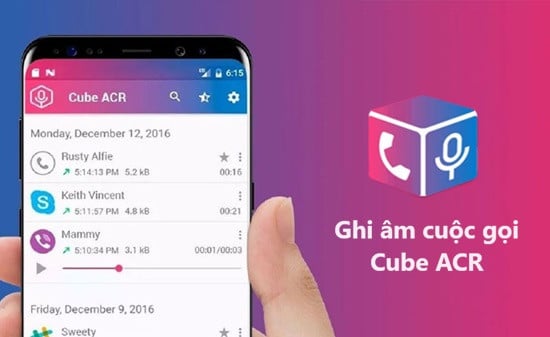
Ghi âm cuộc gọi Zalo bằng điện thoại
- Ghi âm cuộc gọi Zalo bằng điện thoại iPhone
Bạn chỉ cần tận dụng tính năng ghi màn hình có sẵn trên hệ thống. Bằng cách quay màn hình và ghi âm đồng thời, bạn có thể có một video ghi lại toàn bộ cuộc trò chuyện, cực kỳ tiện dụng.
Ghi âm cuộc gọi Zalo đơn giản trên PC/laptop
Từ hệ điều hành Windows 10 đã tích hợp các công cụ ghi âm các cuộc gọi Zalo sẵn có, bạn có thể ghi âm thông qua các bước:
Bước 1: Mở Voice Recorder trên Start Menuđể khởi động ứng dụng. Bạn cần cho phép ứng dụng truy cập vào microphone của hệ thống nếu đây là lần khởi động đầu tiên.
Bước 2: Khi có cuộc gọi Zalo,ứng dụng Voice Recorder sẽ chạy ẩn, zoom in cửa sổ Zalo để thuận tiện thao tác.
Bước 3: Tiến hành ghi âm với Voice Recorder, bạn chỉ cần ấn nút hình Microphone để bắt đầu quá trình này.
Bước 4: Kết thúc cuộc gọi, nhìn lên góc trái trên cửa sổ của ứng dụng sẽ hiển thị list các tệp âm thanh được ghi, bạn có thể truy cập vào đây để nghe lại và chia sẻ. Dưới góc phải màn hình, bạn cũng có các tính năng để cắt tệp âm thanh để dễ dàng hơn trong việc chia sẻ.